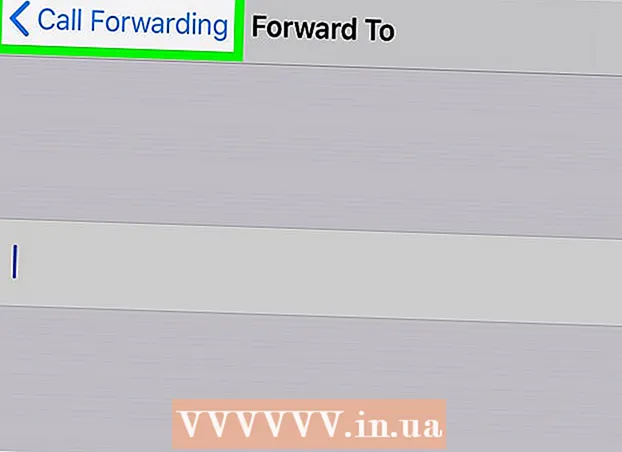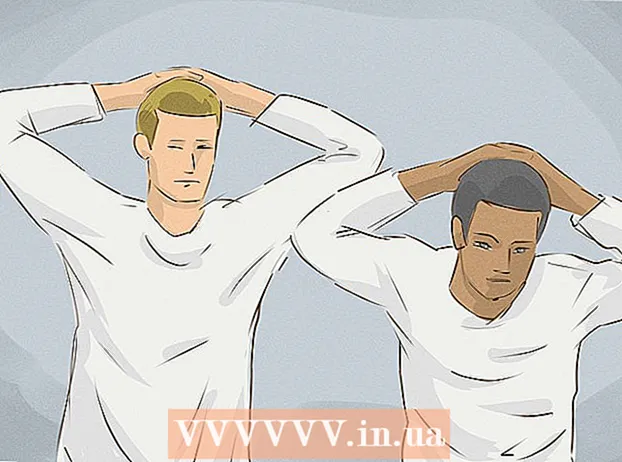Pengarang:
Alice Brown
Tanggal Pembuatan:
27 Boleh 2021
Tanggal Pembaruan:
25 Juni 2024
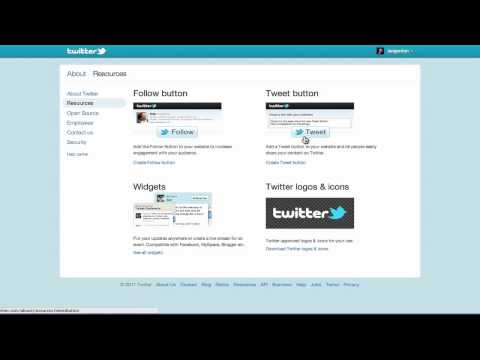
Isi
Twitter adalah alat yang berguna untuk pengguna bisnis dan umum. Tidak seperti blog tradisional, Twitter memungkinkan Anda mengirim pesan, yang disebut "tweet", hingga 140 karakter. Banyak dari 300 juta pengguna Twitter mengirim pesan Twitter dari smartphone dan komputer. Jika Anda ingin menggunakan Twitter sebagai cara untuk memperbarui informasi blog atau situs web Anda, ada cara mudah untuk melakukannya. Sementara banyak situs memiliki fungsionalitas Twitter bawaan, Twitter.com juga telah membuat ikon Twitter yang dapat disematkan dalam kode HTML situs Anda. Artikel ini akan menunjukkan cara menambahkan Twitter ke situs web atau blog Anda.
Langkah
 1 Jika Anda tidak tahu cara kerja situs Anda, mintalah bantuan pengembang web atau pemrogram. Dalam kebanyakan kasus, Anda perlu memiliki pengetahuan tentang HTML untuk menempatkan blok Twitter dengan benar di situs web atau blog Anda.
1 Jika Anda tidak tahu cara kerja situs Anda, mintalah bantuan pengembang web atau pemrogram. Dalam kebanyakan kasus, Anda perlu memiliki pengetahuan tentang HTML untuk menempatkan blok Twitter dengan benar di situs web atau blog Anda.  2 Masuk ke panel kontrol admin situs atau blog Anda. Sebelum membuat lencana Twitter Anda sendiri, periksa apakah templat situs Anda berisi fitur Twitter. Banyak situs web seperti WordPress memiliki opsi ini dan dapat ditemukan di panel kontrol admin.
2 Masuk ke panel kontrol admin situs atau blog Anda. Sebelum membuat lencana Twitter Anda sendiri, periksa apakah templat situs Anda berisi fitur Twitter. Banyak situs web seperti WordPress memiliki opsi ini dan dapat ditemukan di panel kontrol admin. - Jika Anda menggunakan platform WordPress, masuk ke panel kontrol dan buka tab "Tampilan". Klik tombol "Widget". Seret pintasan Twitter ke bagian situs tempat Anda ingin menampilkan ikon Twitter. Ini biasanya sisi kanan atas halaman. Masukkan alamat halaman Twitter Anda, pilih judul dan jumlah tweet yang ingin Anda tampilkan di situs Anda.
 3 Buka tab browser baru, buka Twitter.com dan masuk ke profil Anda. Jika situs Anda tidak memiliki opsi untuk menambahkan Twitter secara otomatis, Anda masih dapat melakukannya dengan memilih salah satu opsi ikon Twitter.
3 Buka tab browser baru, buka Twitter.com dan masuk ke profil Anda. Jika situs Anda tidak memiliki opsi untuk menambahkan Twitter secara otomatis, Anda masih dapat melakukannya dengan memilih salah satu opsi ikon Twitter.  4 Lihat kotak Twitter di sisi kiri atau kanan layar Anda. Klik Sumber Daya. Anda akan dibawa ke halaman yang disebut Tombol, Widget, Logo, dan Lainnya.
4 Lihat kotak Twitter di sisi kiri atau kanan layar Anda. Klik Sumber Daya. Anda akan dibawa ke halaman yang disebut Tombol, Widget, Logo, dan Lainnya.  5 Klik tombol "Widget". Kemudian klik "Situs Saya". Baca deskripsi singkat tentang jenis pintasan Twitter yang dapat Anda tempatkan di situs web Anda, lalu klik tombol Profil, Pencarian, Favorit, atau Daftar.
5 Klik tombol "Widget". Kemudian klik "Situs Saya". Baca deskripsi singkat tentang jenis pintasan Twitter yang dapat Anda tempatkan di situs web Anda, lalu klik tombol Profil, Pencarian, Favorit, atau Daftar. - Kebanyakan orang lebih suka menggunakan widget Profil. Ini hanya akan memposting tweet Anda, bukan tweet pengikut Anda.Ini akan memberi Anda kontrol maksimum atas apa yang akan dilihat pengunjung situs Anda.
 6 Klik semua opsi tab "Pengaturan widget profil Anda". Anda dapat memilih nama pengguna, jumlah tweet, warna tag Twitter, ukuran, dan sebagainya. Setiap perubahan yang Anda buat akan tercermin dalam kode HTML pintasan Twitter.
6 Klik semua opsi tab "Pengaturan widget profil Anda". Anda dapat memilih nama pengguna, jumlah tweet, warna tag Twitter, ukuran, dan sebagainya. Setiap perubahan yang Anda buat akan tercermin dalam kode HTML pintasan Twitter. - Anda dapat melihat contoh tampilan pintasan Twitter Anda di sisi kanan layar. Pilih warna dan ukuran label berdasarkan desain situs web Anda.
 7 Klik Uji atau Selesai dan Ambil Kode. Setelah kode dibuat, salin. Pastikan untuk menangkap setiap karakter, jika tidak, pintasan Twitter Anda mungkin tidak berfungsi.
7 Klik Uji atau Selesai dan Ambil Kode. Setelah kode dibuat, salin. Pastikan untuk menangkap setiap karakter, jika tidak, pintasan Twitter Anda mungkin tidak berfungsi.  8 Kembali ke panel admin blog atau situs Anda. Pilih area di situs Anda di mana Anda ingin pintasan Twitter muncul. Tempelkan kode HTML di tempat yang sesuai di situs.
8 Kembali ke panel admin blog atau situs Anda. Pilih area di situs Anda di mana Anda ingin pintasan Twitter muncul. Tempelkan kode HTML di tempat yang sesuai di situs. - Jika situs Anda mudah dikelola, itu harus memiliki editor sederhana di halaman admin. Temukan tab atau bagian Kode HTML. Tempelkan kode HTML untuk pintasan Twitter di bagian ini.
 9 Simpan perubahan situs Anda. Jika Anda ingin membuat perubahan pada pintasan Twitter di masa mendatang, Anda harus kembali ke halaman Twitter dan mengulangi proses yang sama untuk membuat HTML baru untuk pintasan tersebut.
9 Simpan perubahan situs Anda. Jika Anda ingin membuat perubahan pada pintasan Twitter di masa mendatang, Anda harus kembali ke halaman Twitter dan mengulangi proses yang sama untuk membuat HTML baru untuk pintasan tersebut.
Apa yang kamu butuhkan
- Pemrogram web / spesialis TI
- peramban web
- Akun Twitter
- Akses ke panel kontrol situs web atau blog